PDF es un excelente formato para enviar documentos porque mantiene la integridad del contenido, evitando cambios no deseados. Sin embargo, los archivos PDF aún se pueden editar con software especializado. Para mejorar la seguridad, es posible que desee agregar una contraseña para abrir o editar el documento. Para cifrar archivos PDF por lotes , generalmente se requiere una herramienta de terceros, ya que le permite cifrar varios archivos a la vez, ahorrándole la molestia de hacerlo uno por uno. En este artículo, le mostraremos la mejor manera de cifrar archivos PDF por lotes.
Parte 1. La mejor herramienta para cifrar archivos PDF por lotes
UPDF para Windows y Mac es un potente software integral que puede completar todas las tareas relacionadas con archivos PDF y más. Si está buscando cómo cifrar archivos PDF por lotes, necesitará la versión del software para Mac o Windows, ya que esa función solo está disponible a través de ellos.
UPDF es fácil de descargar ya que todo lo que los usuarios deben hacer es hacer clic en el botón a continuación.
Windows • macOS • iOS • Android 100% Seguro
Las herramientas de seguridad de PDF en UPDF incluyen una serie de características únicas que le permiten personalizar fácilmente su configuración al cifrar documentos por lotes. Las características incluyen:
1. Cifrado de seguridad
Con UPDF puedes cifrar por lotes más de 100 archivos PDF y utilizar sus cinco capas de seguridad. Estos incluyen 3 niveles de cifrado (RC4 de 128 bits, AES de 128 bits, AES de 256 bits) y 2 cifrados de cifrado (AES y RC4). Sus documentos cifrados sólo podrán ser abiertos por usuarios autorizados que tengan la contraseña o clave necesaria para superar las capas de cifrado.
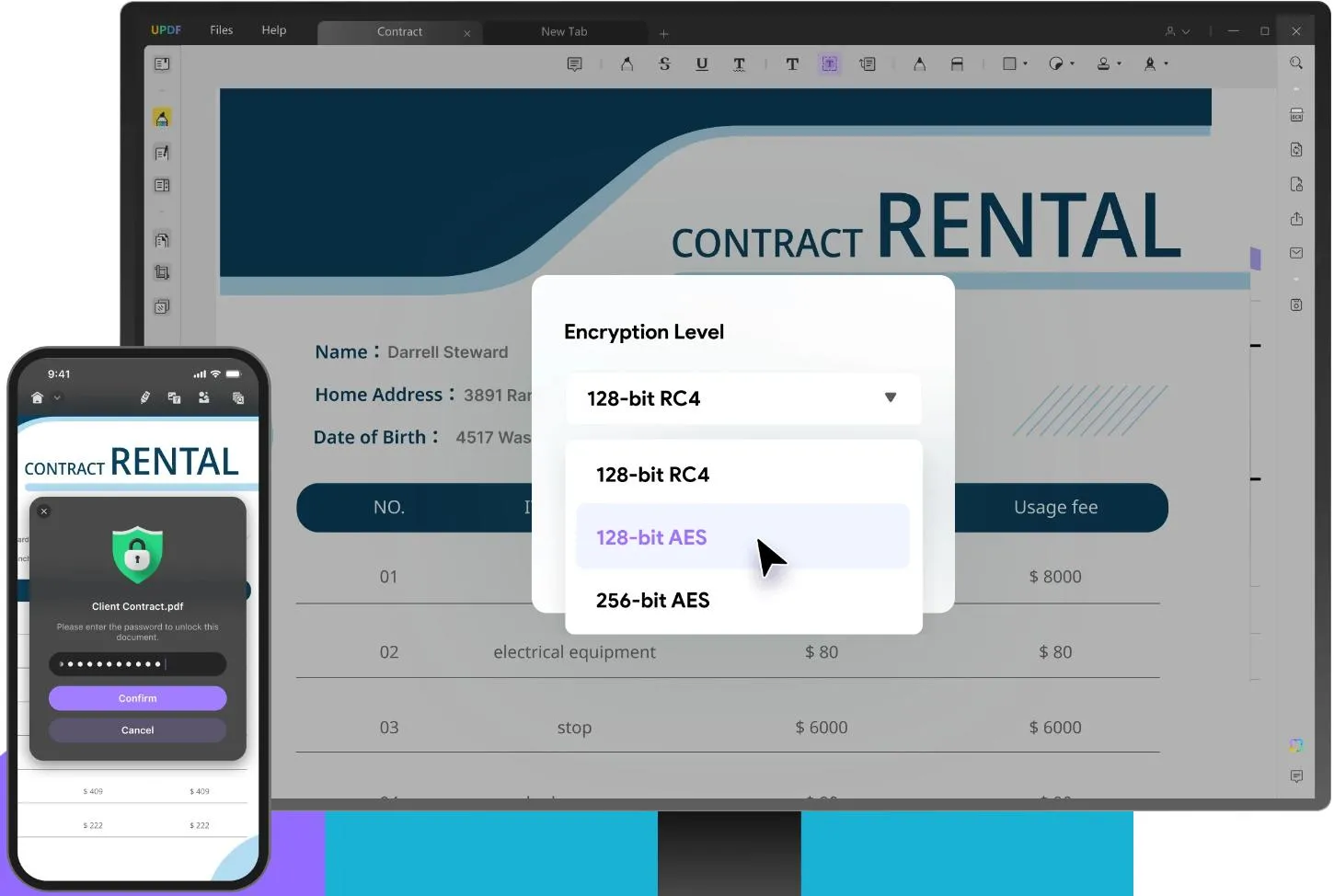
2. Edición y redacción de documentos
Para mayor seguridad, puede redactar permanentemente frases y páginas clave para proteger la información más confidencial de su documento.
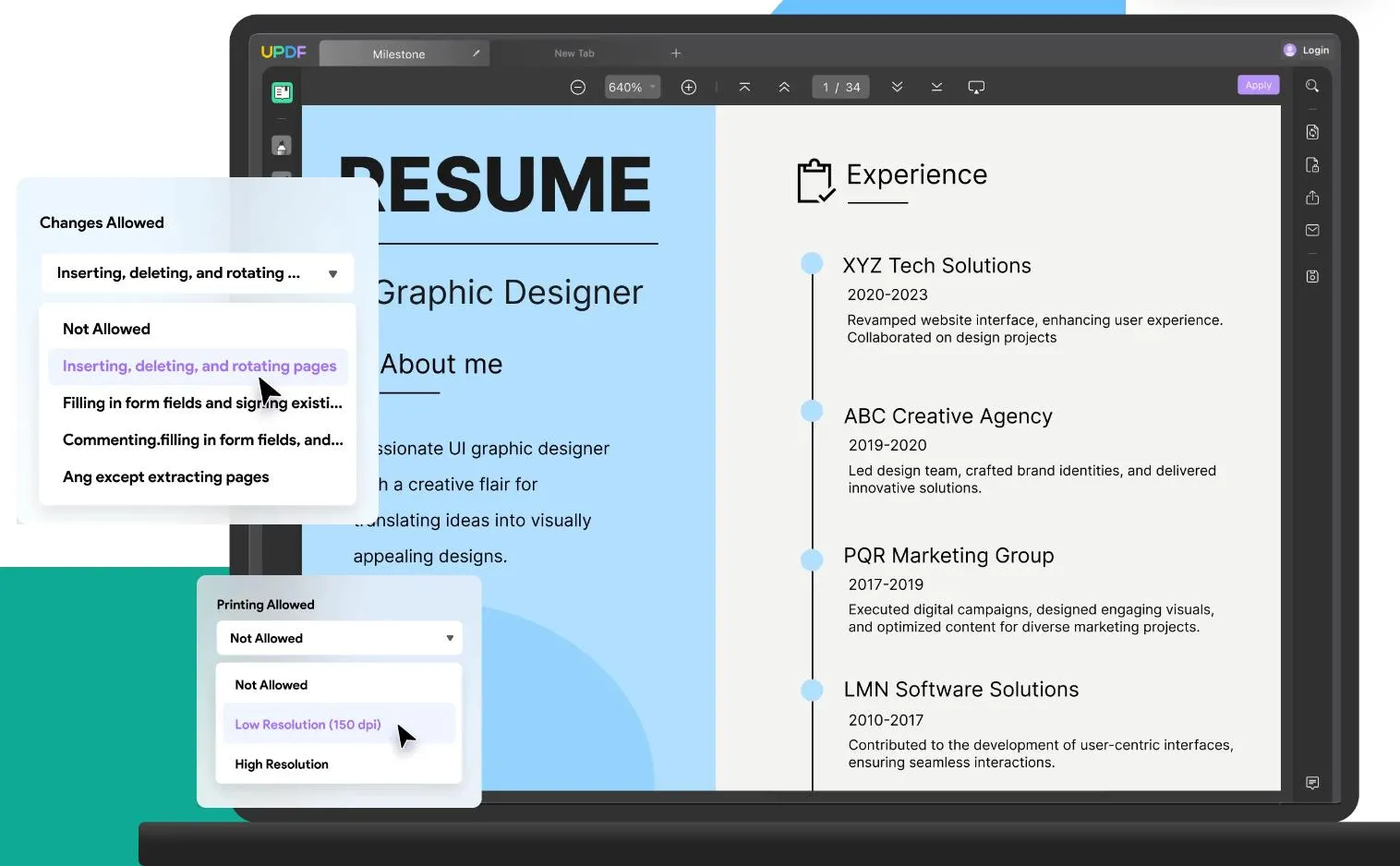
3. Agregar marca de agua a PDF
Poner una marca de agua en su PDF significará que puede asegurarse de que su archivo no se pueda utilizar ilegalmente. También protegería sus archivos de los derechos de autor y marcaría el estado de su archivo.
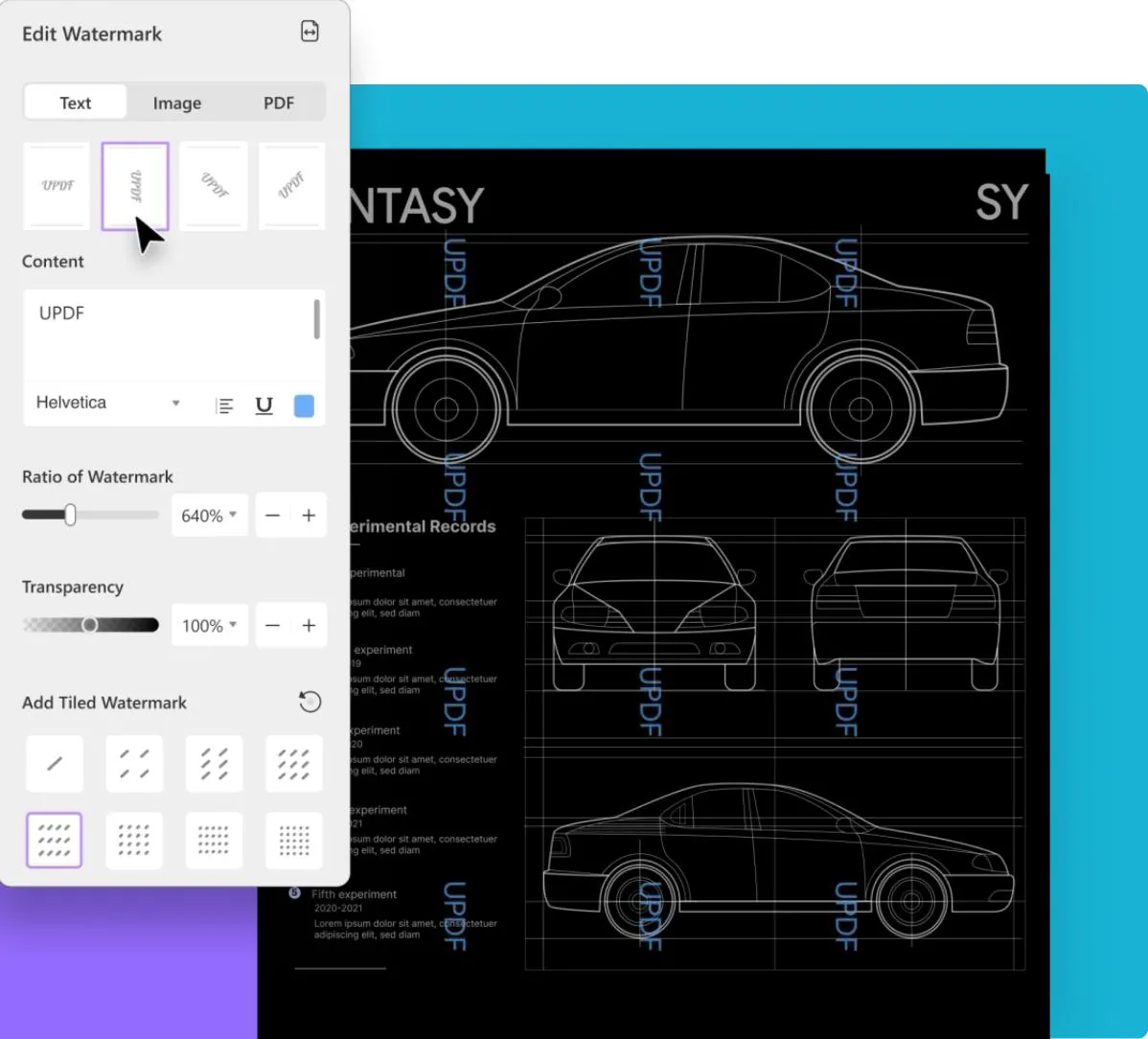
4. Anotar tu PDF
Si bien puedes bloquear la edición en tu PDF, existe la opción de usar UPDF para anotar lo que estás leyendo. Esto es particularmente útil al realizar investigaciones.
Parte 2. Cómo cifrar archivos PDF por lotes con contraseña abierta
Para cifrar un archivo PDF con UPDF, tiene dos opciones: agregar una contraseña de apertura o agregar una contraseña de permiso para evitar que otros lo editen. En esta sección, nos centraremos en cómo cifrar archivos PDF por lotes estableciendo una contraseña de apertura.
El proceso para cifrar archivos PDF por lotes utilizando UPDF es exactamente el mismo independientemente de si utiliza Windows o Mac. Los siguientes pasos lo guiarán a través de ese proceso.
Paso 1: abra UPDF en su dispositivo.
Paso 2: en la página de inicio, elija la opción "Lote".
Paso 3: Una vez seleccionada la opción "Lote", haga clic en "Cifrar".

Paso 4: en la sección Cifrado por lotes, seleccione "Agregar archivos". Desde aquí puede agregar archivos PDF almacenados en varias ubicaciones de su PC, una carpeta completa con documentos PDF o cargar documentos PDF directamente desde UPDF.

Paso 5: En el panel derecho, seleccione la pestaña "Abrir" y continúe con la opción "Contraseña de apertura de documento" para los archivos PDF. Luego haga clic en "Confirmar contraseña para abrir documento". Una vez que haya configurado su contraseña y la haya confirmado, podrá finalizar el cifrado eligiendo sus parámetros, que incluyen "RC4 de 128 bits", "AES de 128 bits" o "AES de 256 bits".

Aquí hay una guía en video detallada para que los usuarios de Windows y Mac aprendan cómo cifrar archivos PDF por lotes usando UPDF:
Parte 3. Cómo cifrar archivos PDF por lotes estableciendo una contraseña de permiso
En esta sección, le mostraremos cómo cifrar archivos PDF por lotes agregando una contraseña de permiso.
Paso 1: descargue y abra UPDF en su dispositivo.
Windows • macOS • iOS • Android 100% Seguro
Paso 2: seleccione "Lote" en la página de inicio.
Paso 3: haga clic en "Cifrar".
Paso 4: importe archivos desde diferentes ubicaciones.
Paso 5: en la pestaña de la derecha, cambie a la pestaña que dice "Permisos". En ese mismo panel agregue una "Contraseña de permiso" y confírmela volviéndola a escribir. Luego seleccione "Más opciones" para agregar más configuraciones de cifrado. Las configuraciones que puede agregar en esta sección incluyen "Impresión permitida", "Cambios permitidos" y otros "Niveles de cifrado" que puede aplicar.

Parte 4. Las funciones de UPDF van más allá del cifrado de PDF por lotes
Al utilizar UPDF, se dará cuenta rápidamente de que las opciones disponibles en esta herramienta superan con creces el simple cifrado. Aquí encontrará todo lo que puede hacer fácilmente utilizando UPDF:
- Herramientas de edición : para evitar tener que convertir sus archivos PDF para realizar cambios, UPDF ofrece herramientas de edición que le permiten eliminar y cambiar partes de sus archivos PDF.
- Herramientas de anotación: la herramienta de anotación le permitirá tomar notas directamente en el PDF sin necesidad de imprimir nada ni utilizar un software de toma de notas independiente. Esta es la opción perfecta para quienes tienen una lista extensa de archivos PDF que necesitan leer o estudiar.
- UPDF AI : UPDF AI incluye cuatro funciones diferentes que ayudan a mejorar sus capacidades al trabajar con archivos PDF. Estos son:
- Escritura: La herramienta perfecta para cuando necesitas agregar una sección adicional al PDF en el que estás trabajando.
- Resumiendo: esta herramienta le permite cargar cualquier PDF y obtener una versión resumida más pequeña de lo que lee. Esto ayuda a mejorar su velocidad de lectura y su capacidad para leer diferentes documentos.
- Traducción: al utilizar IA, UPDF ofrece una herramienta de traducción increíblemente precisa que tiene capacidades más matizadas al traducir un documento a varios idiomas diferentes.
- Explicación: si alguna vez necesita más información para comprender un PDF que está leyendo en ese momento, puede solicitar aclaraciones directamente a UPDF AI.
- Explicación: si alguna vez necesita más información para comprender un PDF que está leyendo en ese momento, puede solicitar aclaraciones directamente a UPDF AI.
- Escritura: La herramienta perfecta para cuando necesitas agregar una sección adicional al PDF en el que estás trabajando.
- Resumiendo: esta herramienta le permite cargar cualquier PDF y obtener una versión resumida más pequeña de lo que lee. Esto ayuda a mejorar su velocidad de lectura y su capacidad para leer diferentes documentos.
- Traducción: al utilizar IA, UPDF ofrece una herramienta de traducción increíblemente precisa que tiene capacidades más matizadas al traducir un documento a varios idiomas diferentes.
- Explicación: si alguna vez necesita más información para comprender un PDF que está leyendo en ese momento, puede solicitar aclaraciones directamente a UPDF AI.
- Explicación: si alguna vez necesita más información para comprender un PDF que está leyendo en ese momento, puede solicitar aclaraciones directamente a UPDF AI.
- Herramientas de conversión: estas herramientas le permiten convertir archivos PDF a otros formatos, como documentos de Word o archivos JPEG, y viceversa.
- OCR: Hacer que su PDF OCR signifique que incluso un documento PDF escaneado se convertirá y se podrá realizar búsquedas completas. Un documento OCR también se puede convertir más fácilmente en otros tipos de documentos, lo que hace que compartirlos sea mucho más fácil y utilizable.
- Herramientas de compresión: las herramientas de compresión son la solución ideal cuando desea enviarle a alguien un archivo PDF pero descubre que el archivo es demasiado grande.
- UPDF Cloud: con UPDF Cloud puede mantener todos sus documentos organizados en un solo lugar, lo cual es extremadamente beneficioso cuando tiene una amplia variedad de documentos de los que necesita realizar un seguimiento.
- Rellenar y firmar: las funciones Rellenar y firmar le permiten firmar documentos directamente teniendo que imprimirlos primero. Esto ahorra más tiempo y también es mucho más respetuoso con el medio ambiente.

UPDF es fácil de descargar y con un 60 % de descuento , nunca te equivocarás. Todo lo que necesita hacer para obtener UPDF y simplificar sus tareas es descargarlo a través del botón a continuación y visitar nuestra página de pago .
Windows • macOS • iOS • Android 100% Seguro
Parte 5. Preguntas frecuentes sobre el cifrado por lotes de archivos PDF
P1. ¿Cómo puedo cifrar por lotes en Adobe Acrobat?
Para cifrar con Adobe Acrobat, primero deberá comprar la versión Adobe Acrobat Pro. A partir de ahí necesitarás:
1.Seleccione "Herramientas" > "Proteger" > "Cifrar".
2.Seleccione los archivos que desea cifrar.
3.Elija los parámetros de seguridad.
4.Aplique la configuración de cifrado a todos los archivos seleccionados.
P2. ¿Qué es el procesamiento por lotes de PDF?
El procesamiento por lotes de PDF es el proceso de cifrar una gran cantidad de archivos sin tener que pasar por el proceso de cifrar cada archivo individualmente.
P3. ¿Qué programa de Adobe utilizas para el proceso por lotes?
Adobe Acrobat Pro es el software que le permite utilizar procesos por lotes. Sin embargo, UPDF tiene una variedad de funciones de procesamiento por lotes que son más sencillas de usar que la versión pro de Adobe.
Conclusión
Para cifrar archivos PDF por lotes, todo lo que necesita hacer es tener las herramientas adecuadas en su arsenal. Con UPDF, esto se vuelve fácil, ya que una simple descarga abrirá su mundo a herramientas de edición, anotación y cifrado. UPDF le permite personalizar sus permisos según sus necesidades y al mismo tiempo le permite elegir su contraseña y niveles de protección. Para descargar UPDF, todo lo que necesita hacer es hacer clic en el botón a continuación.
Windows • macOS • iOS • Android 100% Seguro
 UPDF
UPDF
 UPDF para Windows
UPDF para Windows UPDF para Mac
UPDF para Mac UPDF para iPhone/iPad
UPDF para iPhone/iPad UPDF para Android
UPDF para Android UPDF AI ONLINE
UPDF AI ONLINE UPDF Sign
UPDF Sign Editar PDF
Editar PDF Anotar PDF
Anotar PDF Crear PDF
Crear PDF Formulario PDF
Formulario PDF Editar enlaces
Editar enlaces Convertir PDF
Convertir PDF OCR
OCR PDF a Word
PDF a Word PDF a imagen
PDF a imagen PDF a Excel
PDF a Excel Organizar PDF
Organizar PDF Combinar PDF
Combinar PDF Dividir PDF
Dividir PDF Recortar PDF
Recortar PDF Girar PDF
Girar PDF Proteger PDF
Proteger PDF Firmar PDF
Firmar PDF Redactar PDF
Redactar PDF Desinfectar PDF
Desinfectar PDF Eliminar seguridad
Eliminar seguridad Leer PDF
Leer PDF UPDF Cloud
UPDF Cloud Comprimir PDF
Comprimir PDF Imprimir PDF
Imprimir PDF Proceso por lotes
Proceso por lotes Sobre UPDF IA
Sobre UPDF IA Soluciones de UPDF IA
Soluciones de UPDF IA Guía de Usuario de IA
Guía de Usuario de IA Preguntas frecuentes sobre UPDF IA
Preguntas frecuentes sobre UPDF IA Resumir PDF
Resumir PDF Traducir PDF
Traducir PDF Chat con PDF
Chat con PDF Chat con imagen
Chat con imagen PDF a Mapa Mental
PDF a Mapa Mental Chat con IA
Chat con IA Explicar PDF
Explicar PDF Investigación académica
Investigación académica Búsqueda de documentos
Búsqueda de documentos Corrector de IA
Corrector de IA Redactor de IA
Redactor de IA Ayudante de tareas con IA
Ayudante de tareas con IA Generador de cuestionarios con IA
Generador de cuestionarios con IA Solucionador de Matemáticas IA
Solucionador de Matemáticas IA PDF a Word
PDF a Word PDF a Excel
PDF a Excel PDF a PowerPoint
PDF a PowerPoint Guía del Usuario
Guía del Usuario Trucos de UPDF
Trucos de UPDF Preguntas Frecuentes
Preguntas Frecuentes Reseñas de UPDF
Reseñas de UPDF Centro de descargas
Centro de descargas Blog
Blog Sala de prensa
Sala de prensa Especificaciones Técnicas
Especificaciones Técnicas Actualizaciones
Actualizaciones UPDF vs. Adobe Acrobat
UPDF vs. Adobe Acrobat UPDF vs. Foxit
UPDF vs. Foxit UPDF vs. PDF Expert
UPDF vs. PDF Expert










 Estrella López
Estrella López 